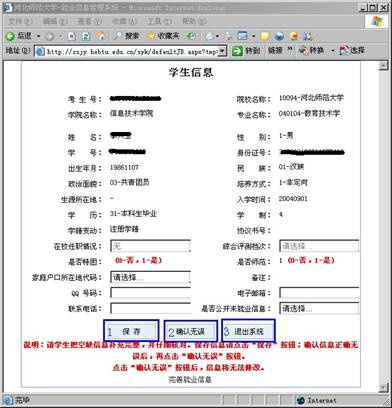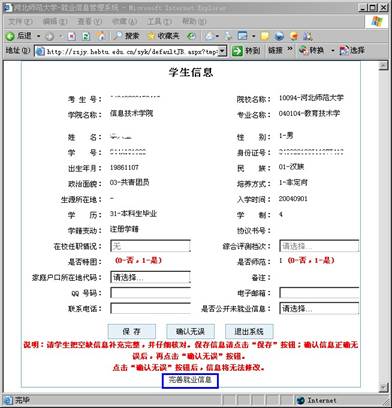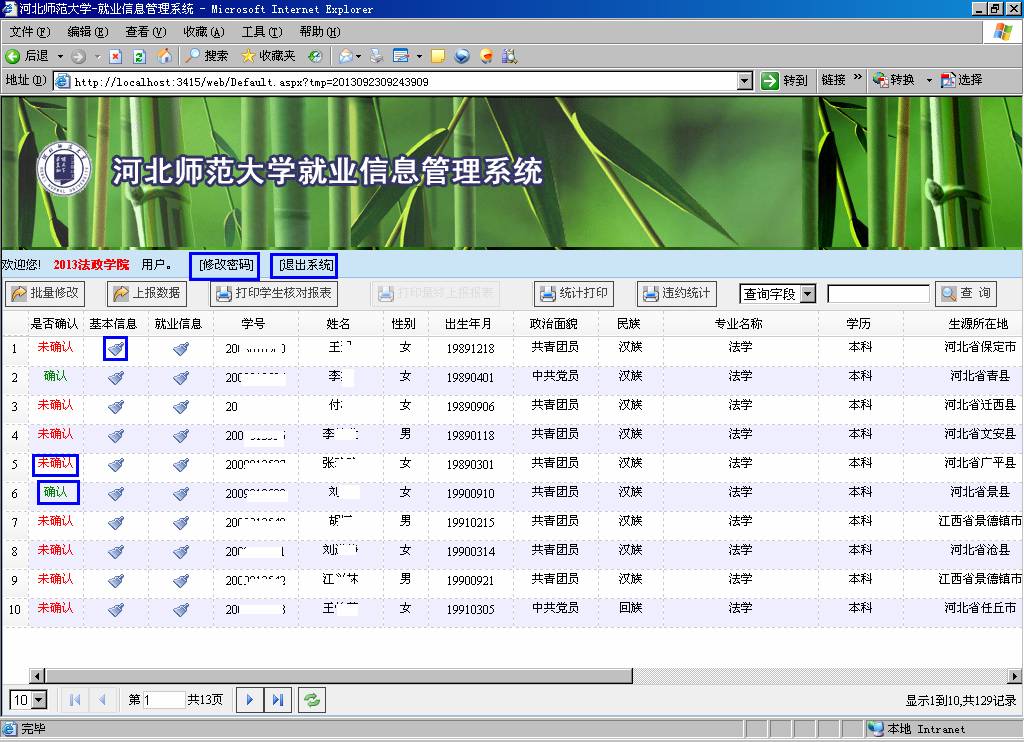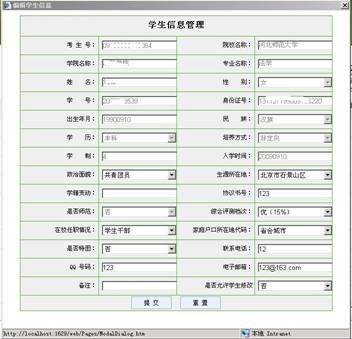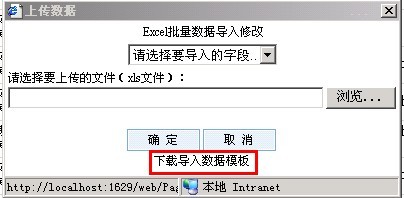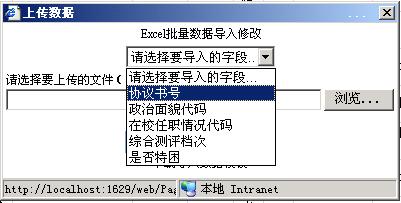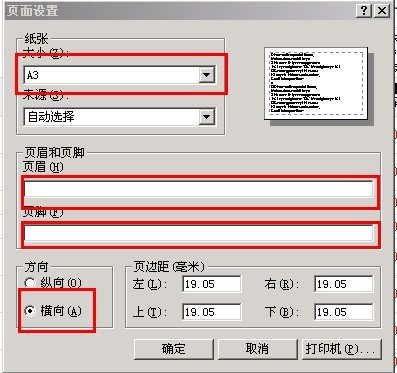|
河北师范大学就业信息管理系统 使用说明 用户分为两大类:“学生”和“学院管理员”。 系统网址:http://zsjy.hebtu.edu.cn/sykhb/ 一、学生用户操作流程及使用说明。 (1)登陆。学生登录时,从“用户类型”中选择“学生”,“毕业年份”中选择要毕业的年份。登陆的用户名为学生的“身份证号”,密码为学生的“出生年月日”(8位,如19880101)。登陆界面如图1所示。
图1 登陆界面 (2)仔细核对已有的学生信息,并将家庭户口所在地代码、QQ号码、电子邮箱、联系电话、是否公开未就业信息等信息补充完整。并点击“保存”按钮。
图2 学生信息 (3)所有信息确认无误后,点击“确认无误”按钮。注意:点击“确认无误”按钮后,将无法再修改信息。 (4)退出系统。点击“退出系统”按钮。注意:退出时,请点击“退出系统”按钮正常退出,不要直接关闭该窗口,否则会因为系统记录了登陆信息,而出现再次登陆报错的情况。 (5)就业信息录入。点击“学生信息”页面下的“完善就业信息”按钮,进入“学生就业页面”来完善就业信息。就业信息录入完成后,点击“保存”按钮保存录入的信息。当信息确认无误后,点击“确认无误”按钮。点击“确认无误”按钮后,将无法再修改信息。退出系统。点击“退出系统”按钮。
图3 进入学生就业信息
图4 学生就业信息 二、学院管理员用户操作流程及使用说明。 (1) 登陆。学院管理员登录时,首先从“用户类型”中选择“学院管理员”,“毕业年份”中选择要毕业的年份。 图5 学院登陆界面 (2) 修改密码。学院管理员用户首次登陆后建议修改密码,密码长度不要小于6位。 (3) 查看学生信息。为方便学院及时了解学生核对信息的情况,对学生信息的显示作了区分:已经补充和确认过信息的“是否确认”列值为“确认”,;未补充和确认过信息的“是否确认”列值为“未确认”。
图6 学院管理界面 (4) 完善考生信息。学生信息的修改有两种方法: ① 单个学生信息修改,可以点击学生信息前的“编辑”进行编辑;
图7 学生信息管理 ② 多个学生信息修改,点击“批量修改”按钮。先“下载导入数据模板”,将鼠标移到模板的列标题上时,会显示该列的填写说明和填写样例。把考生信息补充完整后,选择要导入的“字段名”进行导入。注意:导入数据时,只有学号和姓名两列信息完全吻合,才可以导入该生的信息,一次只能导入所选中的一列信息。
图8 批量信息修改 (5) 打印学生核对报表。学院可以根据自己的实际情况,随时 “打印学生核对报表”。 (6) 上报数据。当所有的学生信息核对完成后,点击“上报数据”按钮,即可完成上报。注意:点击“上报数据”按钮后,将无法再修改信息。 (7) 打印最终上报报表。打印最终报表时,需在打印前将“页面设置”中纸张大小设置成“A3”,方向设为“横向”打印,并清空页眉和页脚。打印后,报表人和副书记签字,并加盖学院公章,交到就业指导中心办公室。注意:最终的上报纸质报表必须分“师范类”和“非师范类”进行上报。
图9 打印页面设置 |